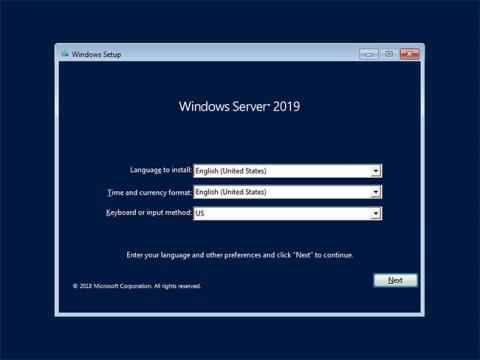Ο Windows Server 2019 είναι ένα λειτουργικό σύστημα που συνδέει περιβάλλοντα εσωτερικής εγκατάστασης με το Azure, προσθέτοντας επιπλέον επίπεδα ασφάλειας και βοηθώντας τους χρήστες να εκσυγχρονίσουν τις εφαρμογές και την υποδομή τους.
Κάντε λήψη και εγκατάσταση του Windows Server 2019
Λήψη του Windows Server 2019
Ανατρέξτε στην περιγραφή του Windows Server 2019 στον ιστότοπο της Microsoft στη διεύθυνση:
https://www.microsoft.com/en-us/windows-server
Για να χρησιμοποιήσετε τον Windows Server 2019, αγοράστε τον. Ωστόσο, μπορείτε να δοκιμάσετε να χρησιμοποιήσετε την έκδοση Evaluation του Windows Server 2019 για 180 ημέρες. Μπορείτε να κατεβάσετε το αρχείο ISO της έκδοσης αξιολόγησης από τον ιστότοπο αφού εγγραφείτε εδώ .
Εγκαταστήστε τον Windows Server 2019
Βήμα 1: Συνδέστε το μέσο εγκατάστασης του Windows Server 2019 και ξεκινήστε τον υπολογιστή. Στη συνέχεια θα εμφανιστεί η παρακάτω οθόνη. Συνεχίστε κάνοντας κλικ στο κουμπί Επόμενο .

Κάντε κλικ στο κουμπί Επόμενο
Βήμα 2: Κάντε κλικ στην Εγκατάσταση τώρα για να ξεκινήσει η εγκατάσταση.

Κάντε κλικ στην επιλογή Εγκατάσταση τώρα
Βήμα 3: Επιλέξτε την έκδοση του Windows Server που θέλετε να εγκαταστήσετε.
Σε αυτό το παράδειγμα, το άρθρο έχει επιλέξει την έκδοση Κέντρου δεδομένων με γραφικό *** .

Επιλέξτε την έκδοση του Windows Server που θέλετε να εγκαταστήσετε
Βήμα 4: Διαβάστε προσεκτικά τους όρους άδειας χρήσης και επιλέξτε το πλαίσιο Αποδέχομαι *** για να συνεχίσετε.

Διαβάστε προσεκτικά τους όρους άδειας χρήσης
Βήμα 5: Για να εγκαταστήσετε έναν νέο διακομιστή Windows, επιλέξτε Προσαρμοσμένη: Εγκατάσταση μόνο των Windows .

Επιλέξτε Προσαρμογή: Εγκατάσταση μόνο των Windows
Βήμα 6: Επιλέξτε το διαμέρισμα για εγκατάσταση του Windows Server.

Επιλέξτε το διαμέρισμα για εγκατάσταση του Windows Server
Βήμα 7: Ξεκινά η διαδικασία εγκατάστασης του Windows Server. Κατά την εγκατάσταση, ο υπολογιστής θα επανεκκινηθεί αυτόματα.

Ξεκινά η εγκατάσταση του Windows Server
Βήμα 8: Μετά την επανεκκίνηση του υπολογιστή, θα εμφανιστεί η ακόλουθη οθόνη και, στη συνέχεια, ορίστε τον κωδικό πρόσβασης διαχειριστή.

Ορισμός κωδικού πρόσβασης διαχειριστή
Βήμα 9: Πατήστε Ctrl + Alt + Del για να συνδεθείτε.

Πατήστε Ctrl + Alt + Del για να συνδεθείτε
Βήμα 10: Εισαγάγετε τον κωδικό πρόσβασης διαχειριστή που ορίσατε στο βήμα 8 για να συνδεθείτε.

Εισαγάγετε τον κωδικό πρόσβασης διαχειριστή
Βήμα 11: Απλώς συνδεθείτε στον Windows Server. Για την πρώτη σύνδεση, η επιβεβαίωση ρυθμίσεων Δικτύων εμφανίζεται ως εξής. Επιλέξτε Ναι ή Όχι.

Επιλέξτε Ναι ή Όχι για να επιβεβαιώσετε τις ρυθμίσεις δικτύου
Βήμα 12: Αυτή είναι η επιφάνεια εργασίας στον Windows Server 2019. Η διαδικασία εγκατάστασης του Windows Server έχει ολοκληρωθεί.

Η εγκατάσταση του Windows Server ολοκληρώθηκε
Βασικά χαρακτηριστικά του Windows Server 2019
Ο Windows Server 2019 προσθέτει δυνατότητες για υπερσύγκλιση, διαχείριση, ασφάλεια, κοντέινερ και άλλα. Επειδή η Microsoft έχει προχωρήσει στη σταδιακή αναβάθμιση του Windows Server, πολλές από τις δυνατότητες που είναι διαθέσιμες στον Windows Server 2019 χρησιμοποιούνται ήδη σε εταιρικά δίκτυα και εδώ είναι 6 από τις καλύτερες δυνατότητες του.
Υπερσυγκλίνουσα υποδομή (HCI) κατηγορίας επιχειρήσεων
Με την κυκλοφορία του Windows Server 2019, η Microsoft κυκλοφορεί τρία χρόνια ενημερώσεων στην πλατφόρμα της Υπερσυγκλίνουσας Υποδομής (HCI). Αυτό συμβαίνει επειδή το πρόγραμμα σταδιακής αναβάθμισης που χρησιμοποιεί τώρα η Microsoft είναι οι εκδόσεις εξαμηνιαίων καναλιών, σταδιακές αναβαθμίσεις μέχρι να γίνουν διαθέσιμες. Στη συνέχεια, κάθε λίγα χρόνια, παράγει μια σημαντική κυκλοφορία που ονομάζεται Long-Term Servicing Channel (LTSC), η οποία περιλαμβάνει αναβαθμίσεις από προηγούμενες εξαμηνιαίες εκδόσεις καναλιών.

Το LTSC Windows Server 2019 θα κυκλοφορήσει αυτό το φθινόπωρο και είναι τώρα διαθέσιμο στα μέλη του προγράμματος Insider της Microsoft. Ενώ τα θεμελιώδη στοιχεία του HCI (υπολογισμός, αποθήκευση και δικτύωση) έχουν βελτιωθεί στην κυκλοφορία του εξαμηνιαίου καναλιού για οργανισμούς που κατασκευάζουν κέντρα δεδομένων και πλατφόρμες που βασίζονται σε λογισμικό, λογισμικό υψηλής κλίμακας, ο Windows Server 2019 παραμένει η βασική έκδοση για το λογισμικό -οδηγούμενο κέντρο δεδομένων.
Με την τελευταία έκδοση, η υπερσυγκλίνουσα υποδομή παραδίδεται σε ένα σύνολο στοιχείων που περιλαμβάνονται στην άδεια διακομιστή. Είναι η ραχοκοκαλιά των διακομιστών που τρέχουν HyperV, επιτρέποντας την αύξηση ή τη μείωση της χωρητικότητας του φόρτου εργασίας χωρίς χρόνο διακοπής λειτουργίας.
Γραφικό περιβάλλον χρήστη (GUI) για Windows Server 2019
Μια έκπληξη για πολλές επιχειρήσεις που αρχίζουν να αναπτύσσουν την έκδοση εξαμηνιαίου καναλιού του Windows Server 2016 είναι η έλλειψη GUI. Η κυκλοφορία του εξαμηνιαίου καναλιού υποστηρίζει μόνο διαμορφώσεις χωρίς GUI του ServerCore (και του Nano). Με την κυκλοφορία LTSC του Windows Server 2019, οι επαγγελματίες πληροφορικής θα έχουν και πάλι τη γραφική διεπαφή του Windows Server εκτός από τις εκδόσεις Nano και ServerCore χωρίς GUI.
Εργαλείο διαχείρισης διακομιστή Project Honolulu
Με την κυκλοφορία του Windows Server 2019, η Microsoft θα κυκλοφορήσει επίσημα το εργαλείο διαχείρισης διακομιστή Project Honolulu. Το Project Honolulu είναι μια κεντρική κονσόλα που επιτρέπει στους επαγγελματίες πληροφορικής να διαχειρίζονται εύκολα διακομιστές Windows 2019, 2016 και 2012R2 που έχουν διασύνδεση και χωρίς διασύνδεση στο περιβάλλον τους.
Οι πρώτοι χρήστες βρήκαν ότι αυτό το εργαλείο διαχείρισης είναι απλό, προσφέροντας κοινές εργασίες, όπως παρακολούθηση απόδοσης (PerfMon), διαμόρφωση διακομιστή, εργασίες εγκατάστασης και Διαχείριση υπηρεσιών Windows που εκτελούνται στο σύστημα διακομιστή. Αυτό βοηθά τους διαχειριστές να διαχειρίζονται εύκολα τους διακομιστές.
Βελτιώσεις ασφάλειας
Η Microsoft συνέχισε να προσφέρει ολοκληρωμένες δυνατότητες ασφάλειας, βοηθώντας τους οργανισμούς να αντιμετωπίσουν το μοντέλο διαχείρισης ασφαλείας τους. Ο Windows Server 2019 περιλαμβάνει το Windows Defender Advanced Threat Protection (ATP) που αξιολογεί κοινά διανύσματα για παραβιάσεις ασφάλειας, αποκλείοντας αυτόματα και προειδοποιώντας για δυνητικά επικίνδυνες επιθέσεις. Οι χρήστες των Windows 10 έχουν λάβει πολλές δυνατότητες ATP του Windows Defender τους τελευταίους μήνες. Το Windows Defender ATP στον Windows Server 2019 τους επιτρέπει να εκμεταλλεύονται στοιχεία αποθήκευσης δεδομένων, μεταφοράς δικτύου και ακεραιότητας για την αποφυγή εισβολών στα συστήματα Windows Server 2019.
Τα δοχεία είναι μικρά αλλά πιο αποτελεσματικά
Οι οργανισμοί προσπαθούν γρήγορα να μειώσουν το κόστος των λειτουργιών πληροφορικής και να εξαλείψουν περισσότερους ογκώδεις διακομιστές με λεπτότερα και πιο αποτελεσματικά κοντέινερ. Οι Windows Insiders επωφελήθηκαν από τη χρήση αυτού του κοντέινερ επιτυγχάνοντας υψηλότερη υπολογιστική πυκνότητα για τη βελτίωση της συνολικής απόδοσης της εφαρμογής χωρίς πρόσθετο κόστος σε συστήματα διακομιστών υλικού ή επέκταση χωρητικότητας.
Ο Windows Server 2019 έχει μια μικρότερη, πιο συμπαγή εικόνα ServerCore, συμβάλλοντας στη μείωση του κόστους της εικονικής μηχανής κατά 50-80%. Όταν ένας οργανισμός μπορεί να έχει την ίδια (ή περισσότερες) λειτουργίες σε σημαντικά μικρότερο αποτύπωμα, μπορεί να μειώσει το κόστος και να βελτιώσει την αποτελεσματικότητα στις επενδύσεις πληροφορικής.
Υποσύστημα Windows σε Linux
Πριν από μια δεκαετία, ήταν σπάνιο να πούμε ότι η Microsoft και το Linux είχαν τις ίδιες υπηρεσίες πλατφόρμας, αλλά αυτό έχει αλλάξει. Ο Windows Server 2016 άνοιξε ένα παράθυρο ευκαιρίας για παρουσίες Linux, υποστηρίζοντάς το ως εικονικές μηχανές και η νέα έκδοση του Windows Server 2019 κάνει μεγάλη πρόοδο, συμπεριλαμβάνοντας ένα υποσύστημα που βελτιστοποιεί πλήρως τις λειτουργίες του συστήματος Linux στον Windows Server.
Το Windows Subsystem for Linux επεκτείνει τις βασικές λειτουργίες εικονικών μηχανών των συστημάτων Linux στον Windows Server και παρέχει ένα βαθύτερο επίπεδο ενοποίησης για δικτύωση, αποθήκευση συστήματος αρχείων root και ελέγχους ασφαλείας. Μπορεί να ενεργοποιήσει εικονικές παρουσίες κρυπτογραφημένες από Linux. Αυτός είναι ακριβώς ο τρόπος με τον οποίο η Microsoft παρέδωσε τις Shielded εικονικές μηχανές για Windows στον Windows Server 2016, αλλά τώρα τις Shielded εικονικές μηχανές για Linux στον Windows Server 2019.
Οι επιχειρήσεις έχουν διαπιστώσει ότι η βελτιστοποίηση κοντέινερ μαζί με την υποστήριξη Linux στον Windows Server μπορεί να μειώσει το κόστος εξαλείφοντας δύο ή τρεις πλατφόρμες υποδομής και αντ' αυτού την εκτέλεσή τους στον Windows Server 2019.
Επειδή οι περισσότερες από τις "νέες δυνατότητες" στον Windows Server 2019 ήταν διαθέσιμες σε ενημερώσεις τα τελευταία χρόνια, οι χρήστες δεν είναι πλέον ξένοι σε αυτό. Ωστόσο, αυτό σημαίνει επίσης ότι οι δυνατότητες στον Windows Server 2019 που αποτελούν μέρος της κυκλοφορίας του εξαμηνιαίου καναλιού του Windows Server 2016 έχουν δοκιμαστεί, δοκιμαστεί, ενημερωθεί και αποδειχθεί, επομένως κατά τη μετάβαση στο Με Windows Server 2019, οι οργανισμοί δεν έχουν να περιμένετε 6 έως 12 μήνες για να λάβετε service pack για να διορθώσετε σφάλματα.
Αυτή είναι μια σημαντική αλλαγή που βοηθά τους οργανισμούς να υιοθετήσουν τον Windows Server 2019 νωρίτερα από τους οργανισμούς που υιοθέτησαν την προηγούμενη κύρια πλατφόρμα κυκλοφορίας και οι σημαντικές βελτιώσεις για τα εταιρικά κέντρα δεδομένων που επωφελούνται από τον Windows Server 2019, βοηθούν να γίνουν τα κέντρα δεδομένων πιο ασφαλή, σταθερά και βελτιστοποιημένα στο σημερινό γρήγορο - περιβάλλον με ρυθμό.
Δείτε περισσότερα: